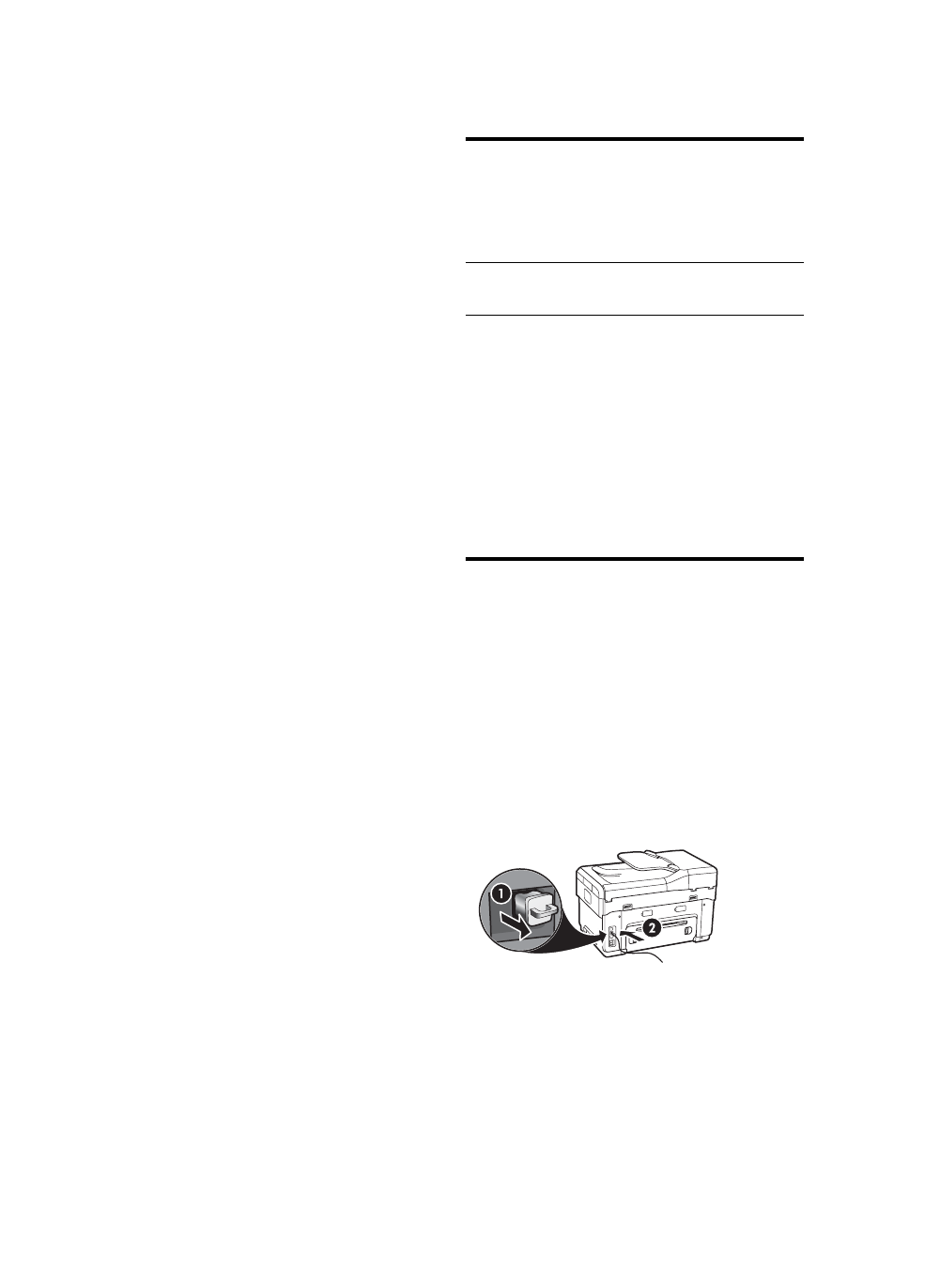
Konfigurer enheten for
trådløs kommunikasjon ved
hjelp av programvare
For Windows
1. Fjern beskyttelsesdekselet fra nettverksporten på
enheten.
2. Koble enheten midlertidig til en ledig port på
nettverkshuben, svitsjen eller ruteren med en
nettverkskabel (selges separat).
3. Lukk programmer som kjører på datamaskinen.
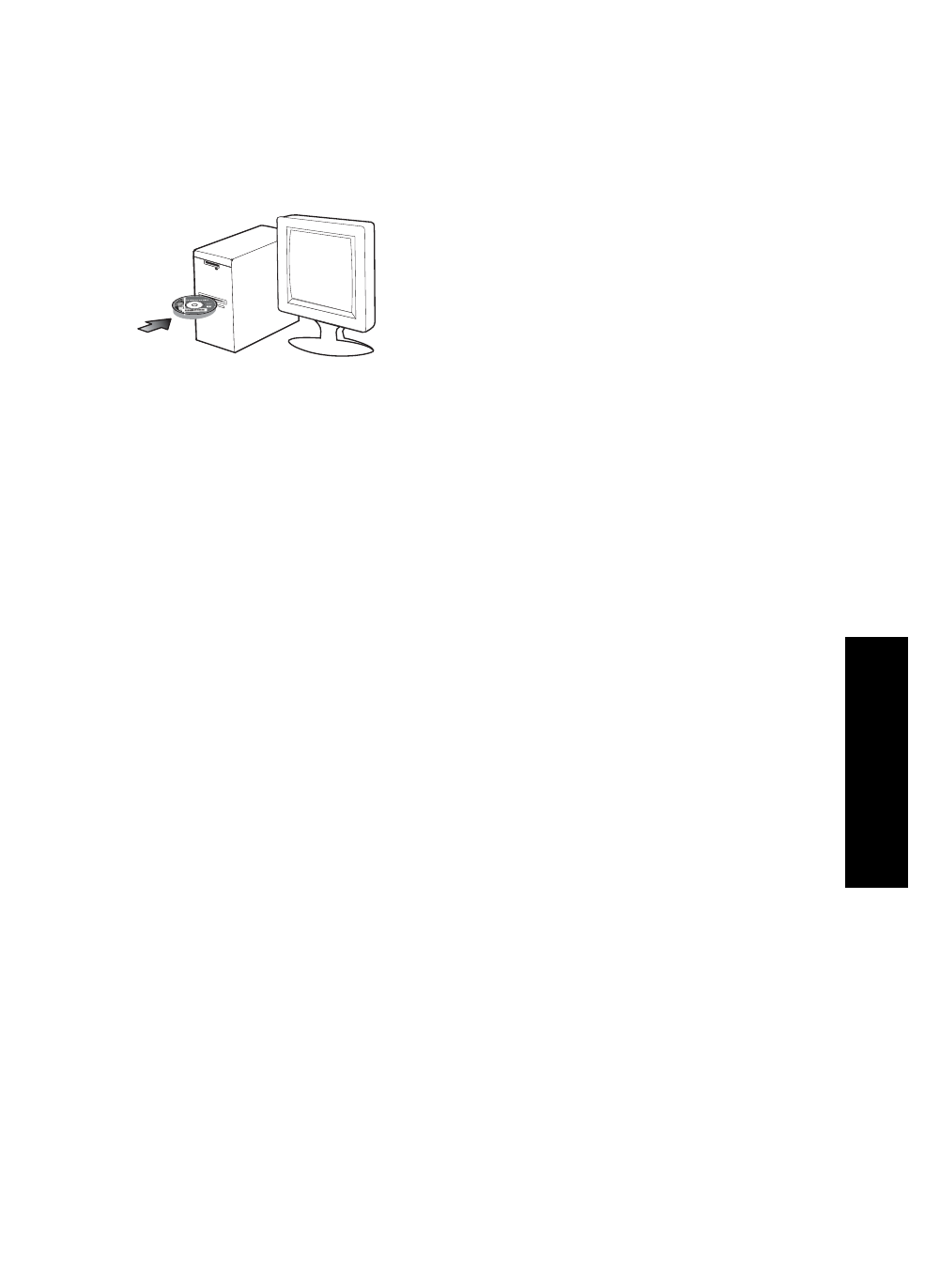
Konfigurer enheten for trådløs kommunikasjon ved hjelp av programvare
21
No
rs
k
4. Sett inn oppstarts-CD-en i CD-stasjonen.
Installeringsprogrammet må kjøres minst en gang fra
oppstarts-CD-en og det må opprettes en trådløs
forbindelse.
Hvis CD-menyen ikke startes automatisk,
dobbeltklikker du på installeringsikonet på oppstarts-
CD-en.
5. På CD-menyen klikker du på Installer og følger
instruksjonene på skjermen.
6. På skjermbildet Tilkoblingstype velger du Trådløst,
og deretter klikker du på Neste.
7. Følg instruksjonene på skjermen for å fullføre
installeringen, og når du blir bedt om det, kobler du
fra kabelen.
Hvis det oppstår problemer, se “Løse trådløse problemer
(bare enkelte modeller)“ på side 23.
For Mac OS
1. Åpne AirPort Setup Assistant og følg skjermens
instruksjoner for å gå inn på et eksisterende trådløst
nettverk (hpsetup).
2. Dobbeltklikk ikonet for oppsett på oppstarts-CD-en
og følg så instruksjonene på skjermen.
3. Når det forlanges klikker du på Verktøy for
skriveroppsett for å legge til enheten.
Hvis det oppstår problemer, se “Løse trådløse problemer
(bare enkelte modeller)“ på side 23.